こんにちは!iCloudもGoogleドライブも使っているサッシです。
マイフォトストリーム・・・使ってますか?これから初めてですか?
あれはiCloud写真と同時には使えないことだけは知っておきましょうね!
特徴・場所・できない4つの原因など、このページでは以下の内容で「マイフォトストリーム」について具体的にお伝えしますね。
iCloudのマイフォトストリームとは?iPhoneにないけど!?
はじめに、特徴や場所から見ていきましょう。
以下の順番で紹介していきますね!
マイフォトストリームとは?3つの大きな特徴
まず、マイフォトストリームの意味・特徴をハッキリさせておきますね。
マイフォトストリームとはiCloudの機能の1つです。
(iCloud=Apple社のオンラインストレージ)
スマホやタブレットの写真をiCloudのサーバー、つまりネット上に自動で保存できるサービスと思えばokですよ。
大きな特徴として以下の3つのことをぜひ知っておいてほしいです。
- iCloud容量を消費しない(けど30日限定)
- iCloud写真がオフのときに使える
- 他のApple製品からもアクセスできる
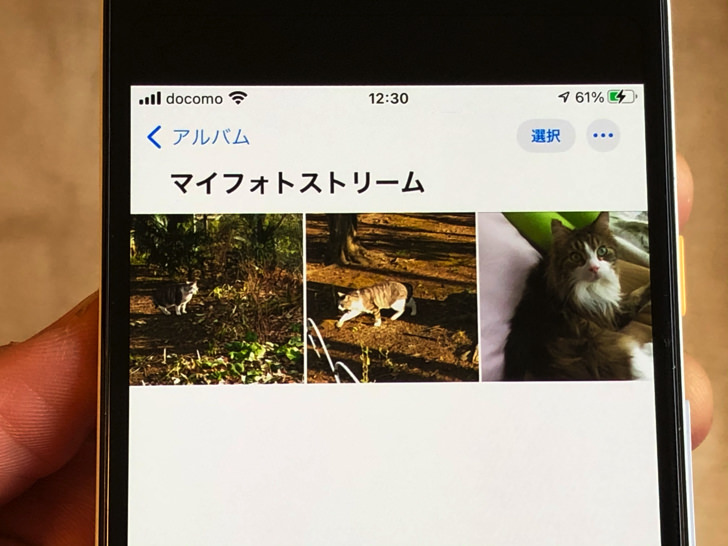
▲マイフォトストリーム
データ自体はiCloudに保存するのですが、なんとマイフォトストリームの分はiCloud容量を消費しないんです!
その代わり保存期間は30日限定となっていますよ。
(30日が過ぎた写真は自動的に削除)
iPhoneで撮影したり、MacBookで「写真」アプリに入れたらマイフォトストリームにアップされる仕組みです。
iCloud写真がオフのときに使えるので、iCloudを無料の5GBで使っているならプラスアルファの保存容量として大活躍するんですよ。
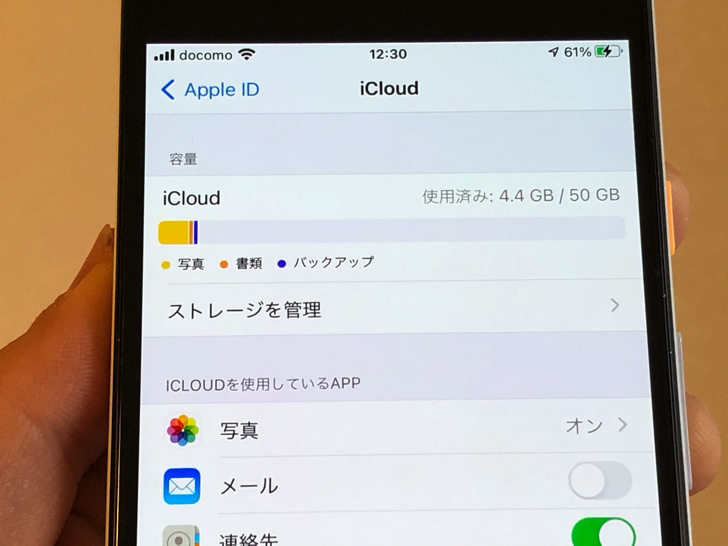
▲iCloud
一時的な保存ではありますが、マイフォトストリームに上げてしまえばスマホから削除しても大丈夫なわけですね。
同じApple IDでログインしているなら、他のApple製品からもアクセスが可能です。
iPhone・iPad・iPod touchなどで共通のマイフォトストリームを利用できるんですよ。
Windows用iCloudアプリを入れればWindowsパソコンでも使えます。
webブラウザではなく「写真」アプリから利用しましょう。Apple Watchも非対応です。
どこにあるの?iPhoneにないけど!?
意味・特徴がわかったところで、場所を見ておきましょう。
マイフォトストリームは「写真」アプリの設定からスイッチをオン・オフできます。
(iPhoneもMacも)
iPhoneでは、設定をオンにすると「写真」アプリ内にマイフォトストリームというアルバムが出てきますよ。
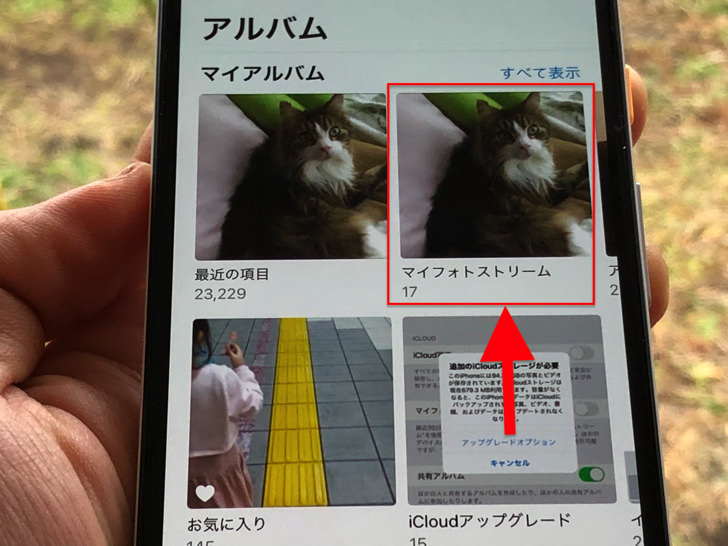
▲カメラロール内に専用アルバム
「写真」アプリを開けばマイフォトストリームが見られるというわけですね。
初期設定ではマイフォトストリームはオフになっているので、じぶんでスイッチをオンにして使いますよ。
ただ、あまりにも多くの人が以下のように苦しんでいます。
え、マイフォトストリームなんてどこにもないんだけど!?
安心してください。iPhone・iPadやMacを使っているなら絶対にあります。
「マイフォトストリームない!」となったときは、ずばりiCloud写真の設定をチェックしてください。
実はiCloud写真をオフにしないとマイフォトストリームは出てこない仕組みなんです!
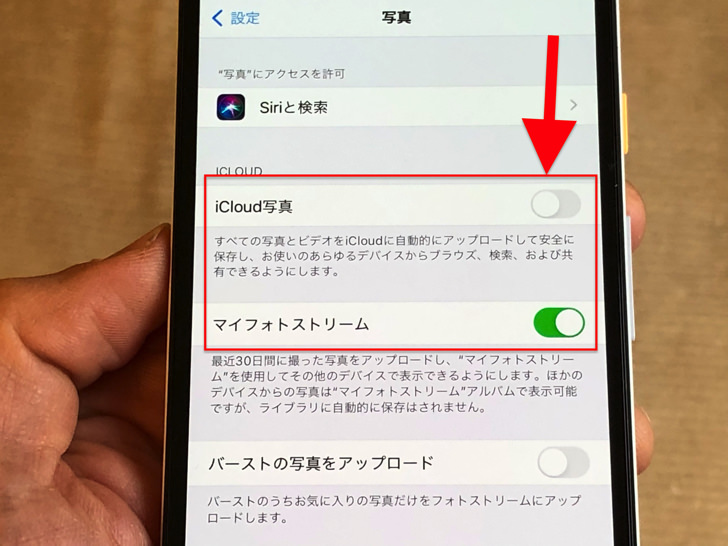
▲iCloud写真をオフ、マイフォトストリームをオン
逆に言えば、iCloud写真をオンにするとマイフォトストリームは強制的にオフになるということです。
これはiPhone・iPadでもMacでも同じ仕様となっています。
(昔は違ったんですが)
ぜひ「マイフォトストリームを使うならiCloud写真はオフ!」と覚えておいてくださいね!
オフにしたらどうなるの?オンに設定・削除などマイフォトストリームの使い方【iCloud】
マイフォトストリームとは何かがわかったところで、実際に使ってみましょう。
以下の順番でオン・オフの設定やアップ・削除の仕方を紹介していきますね。
オンに設定するやり方。オフにしたらどうなるの?
まず、設定をオンにしてみましょう。
iPhoneを開いたら以下のようにタップして進んでみてください。
- 設定
- 写真
- マイフォトストリームをオン!
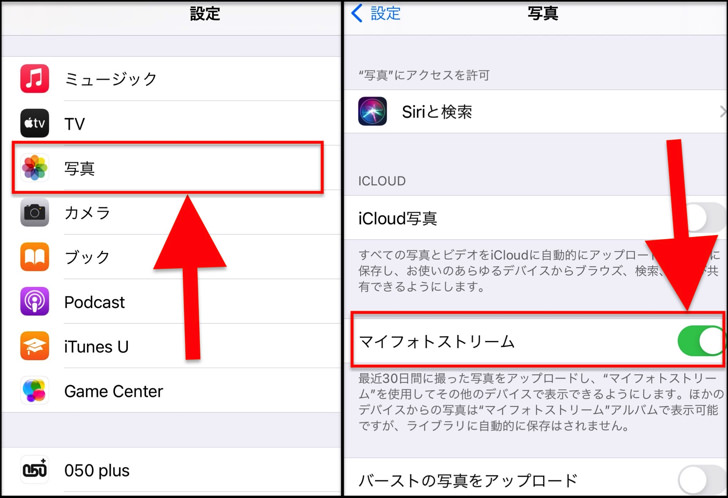
▲オンに設定
Macの場合は写真アプリを開いて「写真 > 環境設定」と進むとありますよ。
そしてオンにした状態からオフにするとその端末からすべての写真が削除されます。
ただ他の端末からは消えませんし、そもそもiCloud上のマイフォトストリームには残っていますよ。
それでも30日したら消えてしまうので、大切な思い出の写真は端末や外付けHDDに保存しておきましょう。
写真のアップの仕方
オンに設定できたら、写真をアップロードしてみましょう。
・・・と言っても、特にやることはありません。
iPhoneは勝手に写真がアップされる仕組みです。
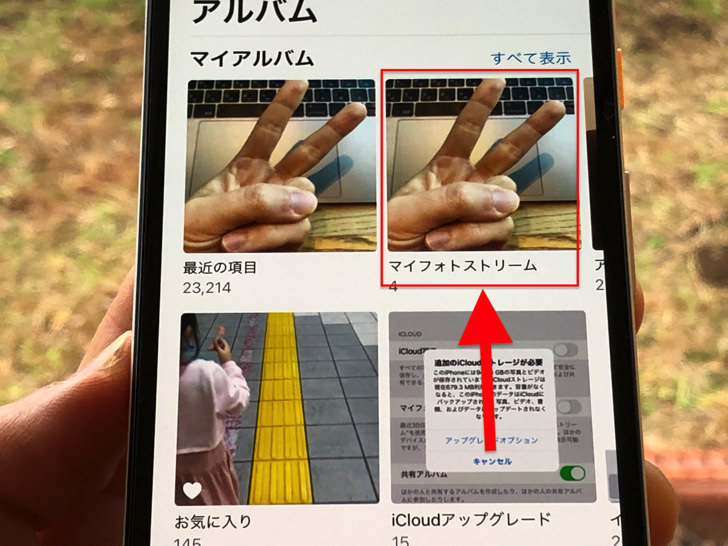
▲自動的にアップ
wifiにつないだ状態で写真アプリを閉じるとアップされます。
ドコモ・au・ソフトバンクなどのスマホの回線のときはアップされないので覚えておきましょう。
Macではマイフォトストリームというフォルダができているので、そこに写真を入れればアップされますよ。
ちなみにApple TV・iPhone・iPadでは2048×1536の解像度で表示されます。
(Mac・Windowsなら最大の解像度で表示可能)
アップした写真の削除の仕方
アップのやり方に続いては削除の仕方も見ておきましょう。
消したいときは写真アプリ内の「マイフォトストリーム」のアルバムを開けばokです。
そこからふつうに写真を選んで削除すれば消えますよ。
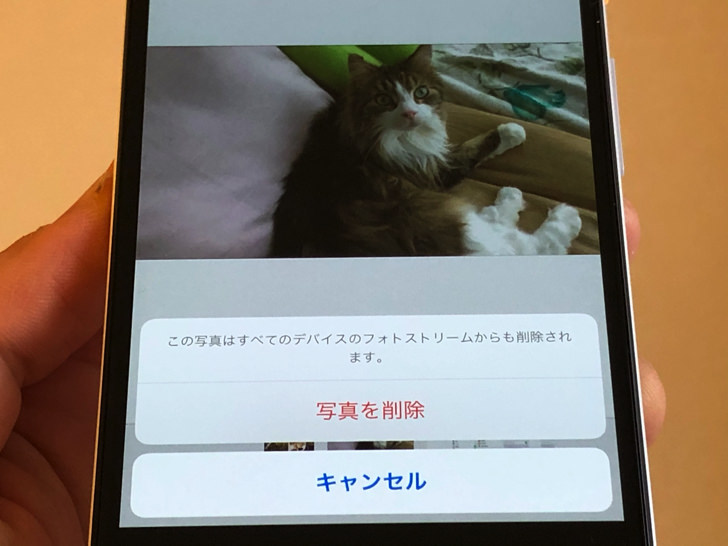
▲マイフォトストリームから削除
写真を削除するとすべての端末から削除されるので覚えておきましょう。
そこが設定オフで写真が消えるときとの違いですね。
削除するともう復元はできませんよ。
なぜだ・・・。iCloudでマイフォトストリームが表示されない・同期されない4つの原因
意味・特徴や使い方がわかったところで、うまくできない場合にも触れておきますね。
なぜかマイフォトストリームが表示されない・同期されないときは以下の4つの可能性が考えられます。
- 画像の規格が対象外
- 枚数制限
- WiFiにつないでいない
- Apple IDを作った時期
それぞれもう少し説明しますね。
まず、マイフォトストリームで扱える画像の規格です。
マイフォトストリームはJPEG・PNG・TIFF・ほとんどのRAW形式のみに対応しています。
つまり、以下のようなものは保存できないですよ。
- GIF
- HEIF(iPhoneで撮影。拡張子はheic)
- ライブフォト
- 動画
そして、iPhone・iPad・iPod touchでは保管できる枚数の上限は1000枚となっています。
またネット接続環境にも注意です。
マイフォトストリームにはWiFiでつないだときのみ写真がアップされます。
ドコモ・au・ソフトバンクなどのキャリア回線ではアップされませんよ。
あとはApple IDを作った時期ですね。
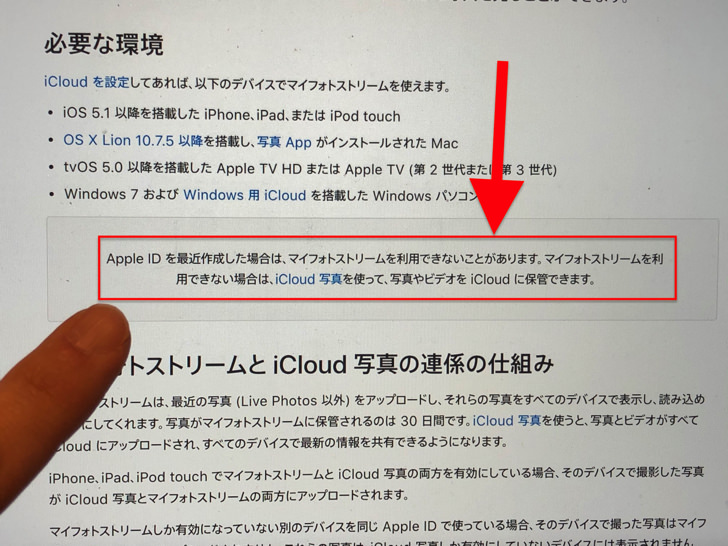
▲Appleのサポートページ
最近にApple IDを作った人はマイフォトストリームを使えないかもということが公式に発表されています。
やがてマイフォトストリームを廃止しようという流れかもしれませんね・・・・。
いずれにせよマイフォトはずっと保管できるサービスではないことは心得ておきましょう。
まとめ
さいごに、今回の「マイフォトストリーム」のポイントをまとめて並べておきますね。
- iCloud容量は消費しない
- 30日間だけ
- 動画は不可。写真だけ1000枚
- 使うときはiCloud写真をオフ!
スマホをよく使うなら、大切な画像を残す対策はしっかりできていますか?
iCloudはいつ終了するかわからないし、スマホ内もいつか必ず容量いっぱいになるか機種変しますよね。
大切な思い出の写真・動画は外付けHDDに保存するのがおすすめです。
子どもや恋人とのちょっと見られたくない画像なども絶対に漏らさずに保存できますので。
(ネットにアップすれば流出のリスクが必ずあります)
ロジテックのスマホ用HDDならpc不要でスマホからケーブルを差して直接保存できるので僕はすごく気に入っています。
1万円くらいで1TB(=128GBのスマホ8台分)の大容量が手に入りますよ。







